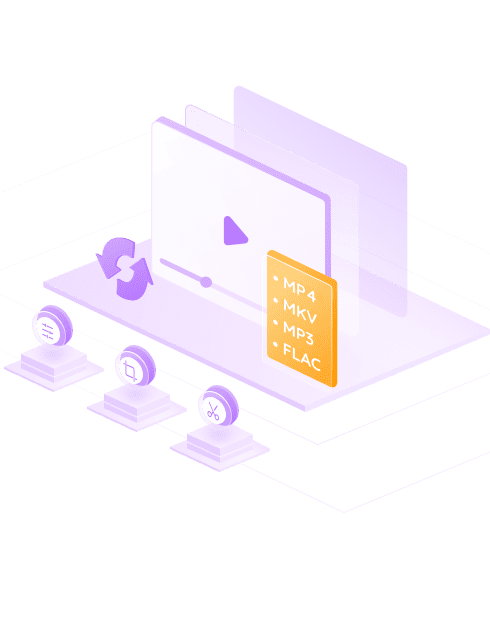Convertir des vidéos vers n'importe quel format vidéo sans perte de qualité
Compresser les vidéos sur n'importe quelle vidéo tout en conservant la qualité d'origine
Rendez vos vidéos lisibles sur une variété d'appareils
PerPersonnalisation flexible de vos vidéossonnalisation flexible de vos vidéos
Fonction de découpage vidéo simple et efficace
Module d'édition complet
- RecadrerRecadrer les parties extérieures indésirables de votre clip vidéo pour lui donner un aspect mince.
- EffetsAjouter des filtres d'ambiance et d'atmosphère pour créer votre propre vidéo créative et parfaite.
- FiligraneAjouter une image ou un texte en filigrane pour démontrer votre propriété.
- Sous-titresPersonnaliser les options de sous-titres et ajoutez des sous-titres externes à la vidéo.
- AudioPersonnaliser l'effet sonore et supprimez le bruit de fond.
- VitesseAccélérer ou ralentissez facilement votre vidéo.
Obtenir une vitesse 50 fois plus rapide grâce à l'accélération GPU
Éditer plusieurs vidéos avec le traitement par lots
100% sûr et propre
Comment utiliser UniFab Video Converter ?
Lancer UniFab Video Converter
Double-cliquez sur UniFab et choisissez le mode 'Converter'.
Chargement de la source et personnalisation de la vidéo de sortie
Allez au panneau de gauche et cliquez sur le profil pour choisir un format ou un dispositif selon votre besoin après le chargement de la source. Et puis définissez le contenu de sortie, comme les titres, les pistes audio, et les sous-titres. Si vous avez plus de demandes concernant la vidéo de sortie, vous pouvez modifier les paramètres vidéo et audio avec les réglages avancés, personnalisez l'effet de la sortie avec l'éditeur vidéo intégré. Ensuite, cliquez sur le bouton enregistrer pour sélectionner le répertoire pour la sortie en bas de l'interface principale.
Commencez à convertir votre vidéo
Cliquez sur le bouton Démarrer pour lancer le processus de conversion vidéo.
Système Requis
- Windows 11/10/8.1/8/7 (32/64 bit)
- Intel i3 ou plus
- 4 Go de RAM ou plus
- 40 Go d'espace libre sur le disque dur ou plus
- Connexion Internet en direct requise
Ces articles pourraient vous intéresser
- UniFab Video Enlarger AI
Améliorer la clarté vidéo et améliorez la qualité vidéo. Agrandir la résolution vidéo jusqu'à 4K
En savoir plus >TéléchargerWindows 11/10/8.1/8/7 - TéléchargerWindows 11/10/8.1/8/7